有的时候用户们在系统中因为一些未知原因不小心下载了垃圾软件,而垃圾软件又开始不停下载更多的垃圾软件,那么这个时候该怎么处理呢,可以通过禁止安装来设置,有些用户想要知道win8禁止安装一切软件怎么设置,那么这里就给用户提供win8禁止安装一切软件设置方法介绍,使用这个方法来防止自动安装软件。
win8禁止安装一切软件怎么设置
1.调出运行窗口,输入“gpedit.msc”命令回车。
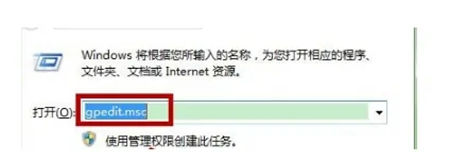
2.在打开的编辑器界面中依次展开以下选项:
计算机配置—管理模板—系统—设备安装,如图所示:
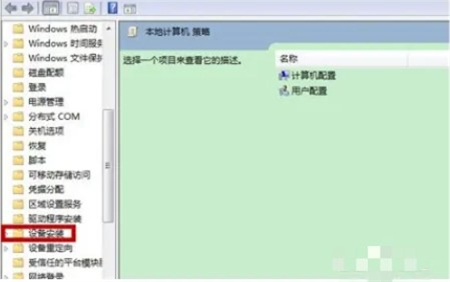
3.随后点击“设备安装限制”选项,在右侧双击打开“禁止安装未由其他策略设置描述的设备”。
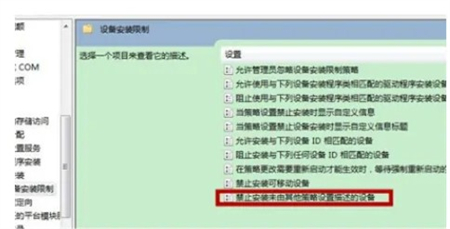
4.在弹出的设置窗口中将其设置为“已启用”,最后保存设置。
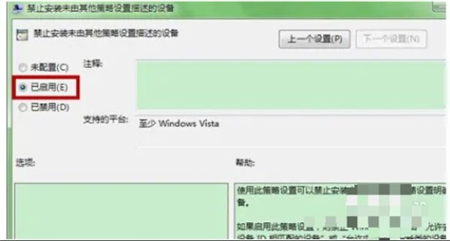
以上就是关于win8禁止安装一切软件怎么设置的解决方法了,希望可以帮到有需要的用户们。
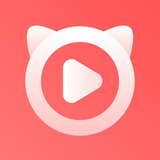
大小:77.38MB
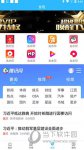
大小:20.34M

大小:19.7M

大小:43.7 MB

大小:10.4M